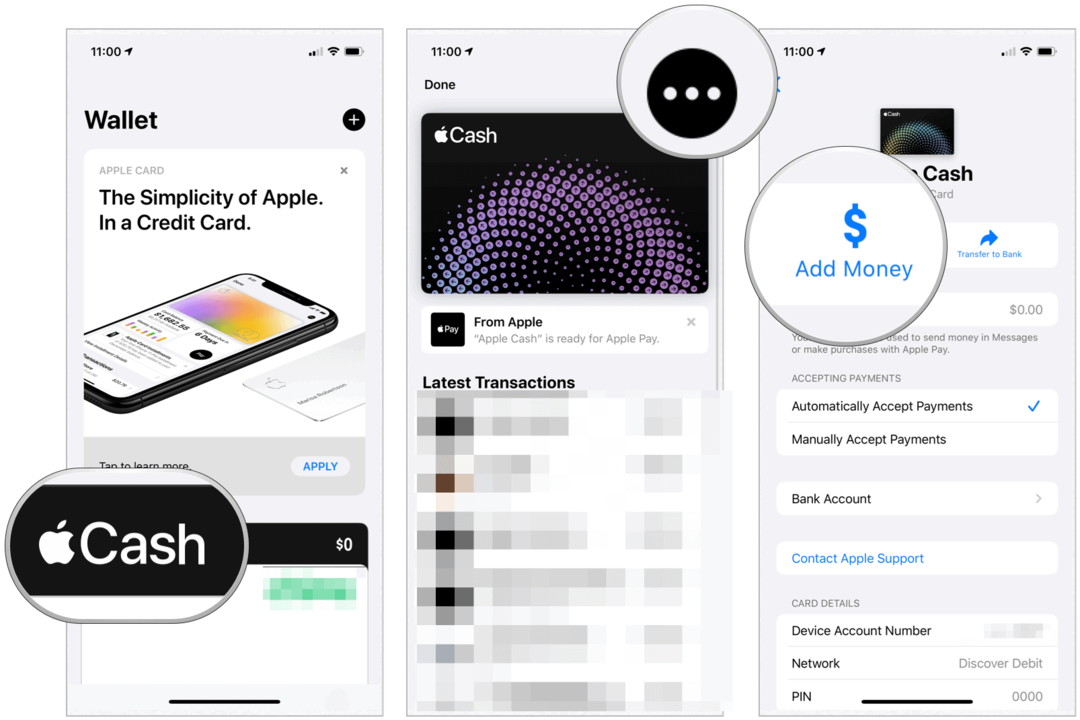Nazadnje posodobljeno dne

Z današnjim življenjskim slogom v gibanju je možnost dostopa do e-pošte v telefonu ali tabličnem računalniku bistvenega pomena. Naučite se, kako dodati e-poštni račun v iOS 11.
Z današnjim življenjskim slogom v gibanju je sposobnost preverjanja, upravljanja in odzivanja na e-pošto v telefonu ali tabličnem računalniku bistvenega pomena. Dodajanje e-poštnega računa v iOS 11 se je od prejšnjih različic Applovega mobilnega operacijskega sistema nekoliko spremenilo, vendar je to še vedno enostavno.
Danes vam bomo pokazali, kako lahko dodate e-poštni račun v iOS 11 in ga tako privzeto ponudite Pošta app. Ta postopek deluje tako na iPhone kot iPad.
OPOMBA: Če uporabljate drugo e-poštno aplikacijo, kot so Outlook, Airmail ali Spark, morate v te aplikacije dodati e-poštne račune.
Dostop do e-poštnih računov v nastavitvah
Če želite dodati svoj e-poštni račun v iPhone, tapnite Nastavitve na začetnem zaslonu.
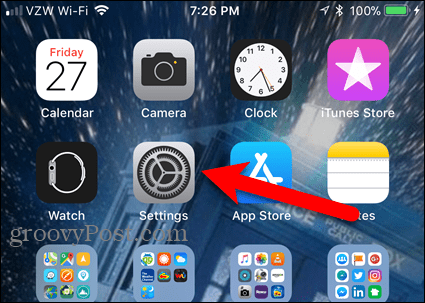
Nato se pomaknite navzdol in tapnite Računi in gesla.
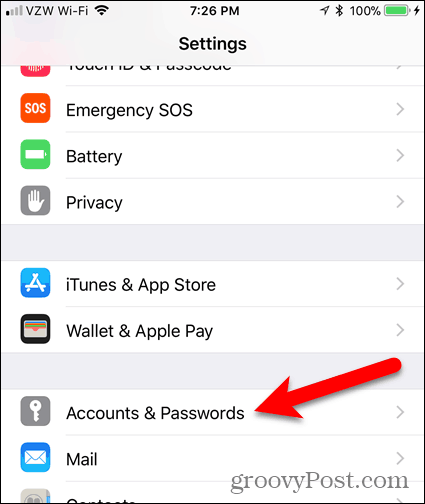
Na Računi in gesla zaslon, tapnite Dodaj račun.
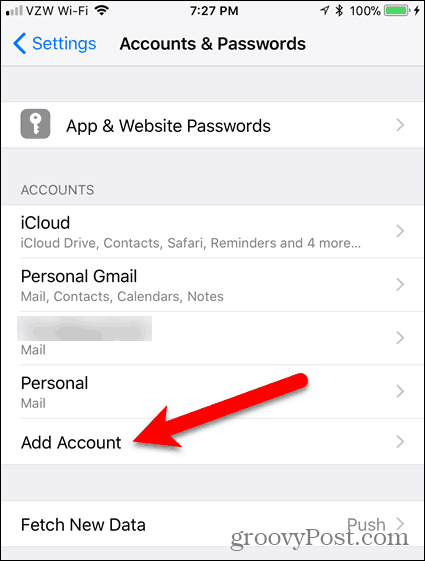
Izberite vrsto e-poštnega računa
V svoj iPhone lahko dodate več različnih e-poštnih računov. Tapnite vrsto računa, ki ga dodajate. Če vrsta e-poštnega računa, ki ga dodajate, ni navedena, tapnite Drugo in vnesite podatke o strežniku vašega e-poštnega računa, ki jih lahko dobite pri ponudniku e-pošte.
Naš e-poštni naslov je Googlov e-poštni naslov, zato se dotaknemo Google.
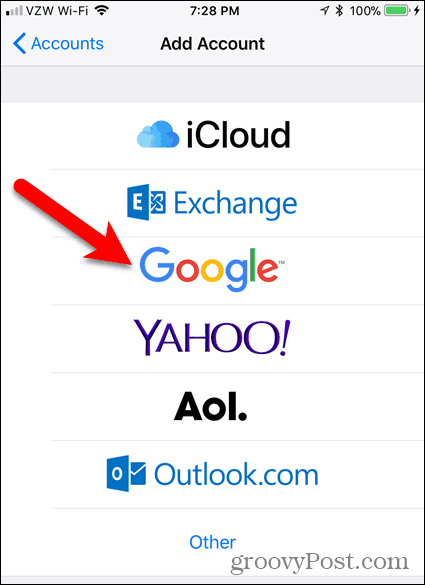
Vnesite e-poštni naslov in geslo
Sledite navodilom na zaslonu, da se prijavite s svojim e-poštnim naslovom in geslom.
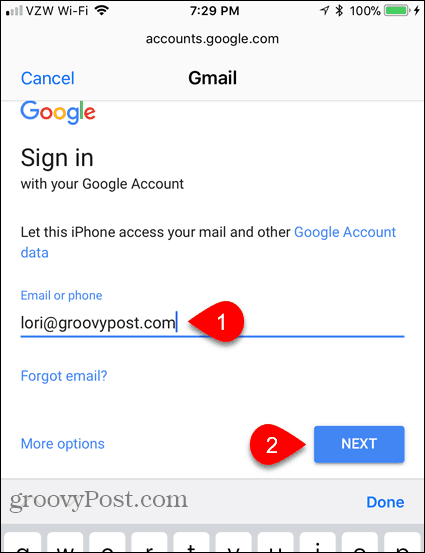
Glede na to, za katero vrsto e-poštnega računa gre, boste morda videli pogovorno okno s seznamom različnih dovoljenj aplikacij, do katerih bo imel e-poštni račun dostop. Tapnite Da ali v redu da dovoljenja.
Izberite Aplikacije za sinhronizacijo
Prikaže se stran z nastavitvami vašega e-poštnega računa. Izberete lahko, do katerih programov lahko dostopate in sinhronizirate z e-poštnim računom v vašem telefonu, na primer Stiki, Koledarji, in Opombe. Aplikacije, ki so na voljo za sinhronizacijo, so odvisne od vrste e-poštnega računa, ki ga dodajate.
Tapnite Shrani da dodate svoj e-poštni račun.
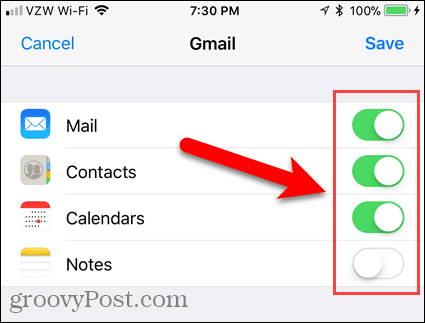
Preimenujte e-poštni račun
Vašemu e-poštnemu računu je privzeto ime dano. Morda boste želeli spremeniti ime v nekaj bolj opisnega. Če želite to narediti, tapnite ime e-poštnega računa na Računi in gesla zaslon.
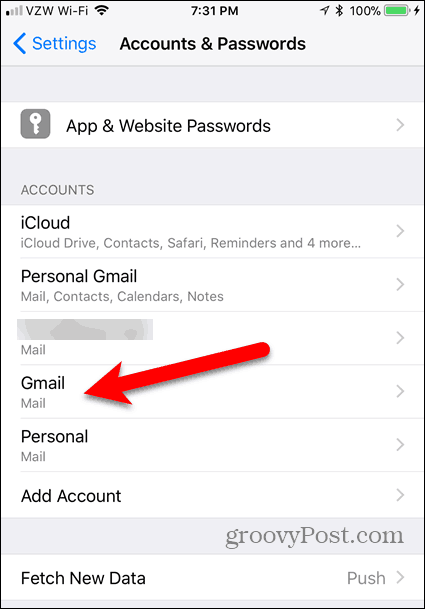
Nato tapnite račun.
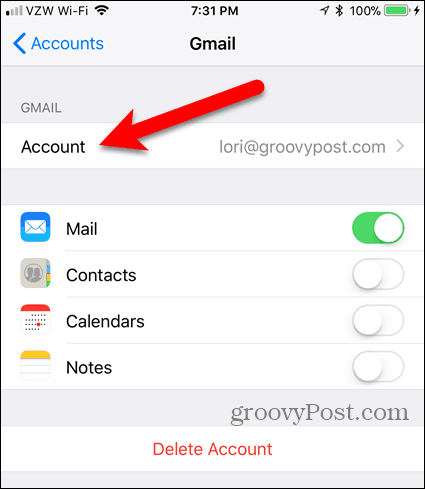
Spremenite Opis na račun zaslon in nato tapnite Končano.
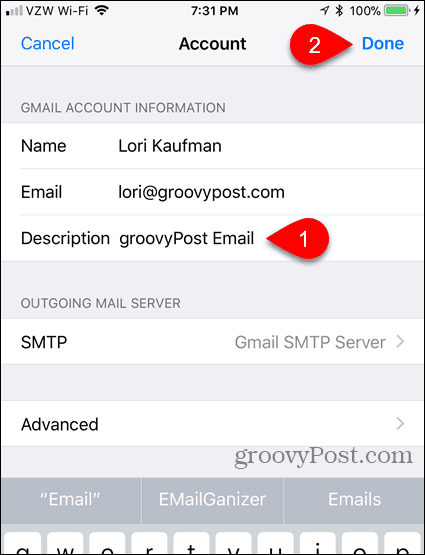
Tapnite Računi na vrhu zaslona, da se vrnete na Računi in gesla zaslon.
OPOMBA: Zaslon z nastavitvami e-pošte je tudi tam, kjer lahko izbrišete e-poštni račun pod seznamom aplikacij, ki jih lahko sinhronizirate.
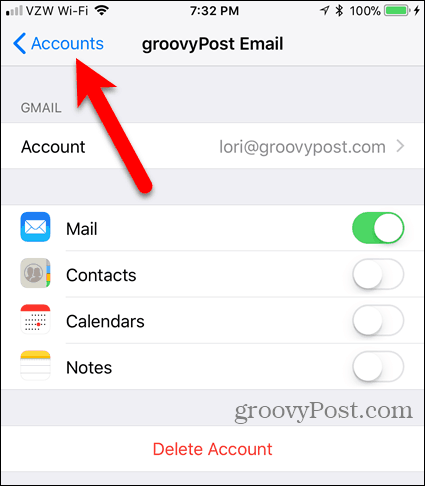
Zdaj lahko preprosto ugotovite, kateri e-poštni račun je.
Če želite spremeniti kateri koli e-poštni račun, preprosto pojdite na Računi in gesla strani in se dotaknite e-poštnega računa, ki ga želite spremeniti.
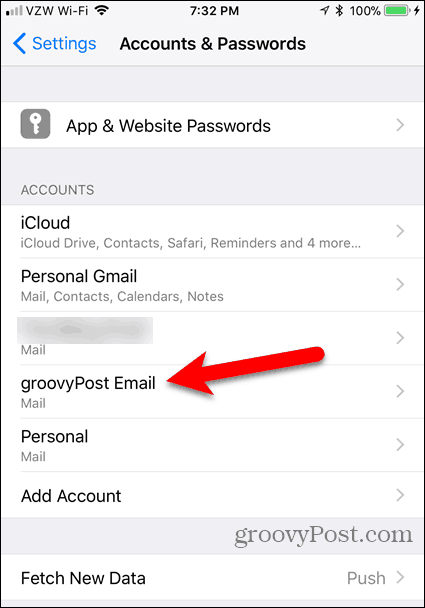
Ko dodate svoj e-poštni račun v Računi in gesla, bo privzeto na voljo samodejno Pošta aplikacija v telefonu.
Ali na iPhone-ju preverjate e-pošto? Če je odgovor pritrdilen, koliko računov ste dodali v telefon? Ali uporabljate privzeto aplikacijo za pošto ali drugo aplikacijo? Delite svoje misli in izkušnje z nami v spodnjih komentarjih.